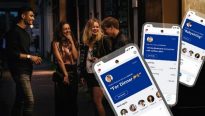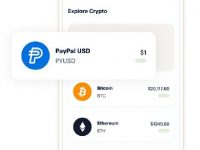Windows Vista, практикум №13
08.09.08Мой Компьютер, №14, 01.04.2008
Работа с загрузочным меню Windows Vista
Оно пришло на смену старому, а точнее — устаревшему загрузочному меню линеек Windows 9x и Windows NT, и вобрало в себя все плюсы старого меню (которых немного, а точнее, один — возможность выбора запускаемой операционной системы и способа ее запуска), а также обзавелось новыми, своими собственными, плюсами и минусами. Естественно, к плюсам следует отнести большую функциональность загрузочного меню. Ну, а к минусам — сложность настройки.
Давайте не будем говорить об отличиях в работе и хранении нового загрузочного меню — эти разговоры носят теоретический характер и смогут заинтересовать только специалистов узкого профиля, которым по каким-то причинам захочется вникнуть в формат хранения нового загрузочного меню (оно хранится в виде куста реестра). Давайте пока вообще не будем говорить о работе с новым загрузочным меню. Вместо этого в начале статьи лучше поговорить о способе удаления и установки нового загрузочного меню.
Если хорошенько вдуматься, можно прийти к выводу, что это сделать довольно сложно. Действительно, Microsoft совершенно не позаботилась о такой возможности, как удаление установленной операционной системы Windows Vista. Если вы попробуете найти пункт удаления Windows Vista в мастере установки и удаления новых программ и компонентов, то у вас не получится. Единственное, что может прийти в голову, так это отформатировать раздел с установленной операционной системой Windows Vista.
И нужно признать, что это правильное решение — однако оно не поможет вам избавиться от нового загрузочного меню (новое загрузочное меню устанавливается на активный раздел; как правило, если на вашем компьютере установлено несколько операционных систем, активным разделом является раздел с предыдущей версией операционной системы Windows).
Так как же все-таки удалить новое загрузочное меню Windows Vista и перейти к использованию предыдущего загрузочного меню (файла boot.ini)? На самом деле сделать это не так уж и сложно — достаточно воспользоваться программой командной строки bootsect.exe, расположенной в каталоге boot установочного диска Windows Vista. Данная программа поддерживает два синтаксиса запуска.
-
bootsect.exe /NT52 {ALL|SYS|<раздел диска>}. Удалить новое загрузочное меню Windows Vista и перейти к загрузочному меню на основе файла boot.ini.
-
bootsect.exe /NT60 {ALL|SYS|<раздел диска>}. Восстановить новое загрузочное меню Windows Vista. Например, эту операцию следует выполнять в том случае, если вы после установки Windows Vista выполнили установку одной из предыдущих версий Windows (которая затерла текущий загрузочный раздел своим).
В обоих синтаксисах в качестве второго параметра нужно указывать либо раздел диска, на котором находится загрузочное меню, либо опцию ALL, чтобы применить изменения для всех разделов диска, либо воспользоваться опцией SYS, чтобы применить изменения для системного раздела диска.
Вместо опции /NT52 можно использовать опцию /XP, а вместо опции /NT60 — опцию /LH. Дополнительные сведения об опциях программы bootsect.exe можно узнать при помощи команды bootsect.exe /help.
Простые способы настройки загрузочного меню
Ну вот, теперь, после рассмотрения такого важного вопроса, как удаление и установка нового загрузочного меню всеми желающими, можно перейти и к более мелким проблемам.
Если даже после того, как вы прочитали предыдущую часть статьи, на вашем компьютере все еще стоит новое загрузочное меню Windows Vista, значит, пришла пора настроить его. Сделать это можно несколькими способами, которые в контексте данной статьи мы разобьем на простые и сложные.
К сложным способам, без сомнения, относится использование командной строки bcdedit.exe. Этот способ мы рассмотрим в конце нашей статьи. К простым же способам относятся все остальные, о которых мы поговорим прямо сейчас. А точнее, начиная со следующего раздела.
Диалог Загрузка и восстановление
С помощью диалога Загрузка и восстановление (рис. 2) вы довольно просто сможете выполнить следующие действия:
-
выбрать операционную систему, которая будет загружаться по умолчанию. По умолчанию загружается последняя из установленных операционных систем Windows Vista;.
-
определить время бездействия пользователя во время отображения загрузочного меню Windows, по истечении которого будет загружена операционная система по умолчанию. По умолчанию интервал, изменяемый данной настройкой, равен 30 с;
-
определить время бездействия пользователя при отображении окна дополнительных вариантов загрузки (можно вызвать нажатием клавиши F8 во время отображения нового загрузочного меню Windows Vista, а также отображается автоматически в том случае, если работа операционной системы была прекращена неожиданно), по истечении которого будет выполнен обычный запуск операционной системы. Следует заметить, что данную настройку можно изменить только с помощью данного диалога (или, разумеется, с помощью программы bcdedit.exe). По умолчанию интервал, изменяемый данной настройкой, равен 30 с.
Чтобы отобразить диалог Загрузка и восстановление, сначала необходимо вызвать диалог Система (при помощи комбинации клавиш Win+Pause), после чего выбрать ссылку Дополнительные параметры системы. В появившемся диалоге Свойства системы нужно перейти на вкладку Дополнительно и нажать на кнопку Параметры… в области Загрузка и восстановление.
Конфигурация системы
Намного больше возможностей по настройке загрузочного меню Windows Vista предоставляет программа Конфигурация системы, запустить которую можно при помощи файла msconfig.exe.
С помощью вкладки Загрузка данной программы можно выполнить следующие действия:
-
выбрать операционную систему, которая будет загружаться по умолчанию;
-
определить время бездействия пользователя во время отображения загрузочного меню Windows, по истечении которого будет загружена операционная система по умолчанию;
-
удалить из загрузочного меню ссылку на запуск определенной операционной системы;
-
изменить некоторые параметры загрузки операционной системы. Делается это при помощи множества флажков, расположенных на вкладке Загрузка программы Конфигурация системы.
Давайте рассмотрим эти флажки и команды bcdedit.exe, которые они заменяют.
Безопасный режим. Данный флажок эквивалентен командам вида bcdedit.exe /set safeboot {Minimal | Network | DsRepair} и bcdedit.exe /set safebootalternateshell {TRUE | FALSE}. Он позволяет выбрать способ загрузки операционной системы по умолчанию. Вы можете выбрать либо обычную загрузку (если снимете данный флажок), либо загрузку в безопасном режиме, либо загрузку в безопасном режиме с поддержкой командной строки, либо загрузку в режиме восстановления каталога Active Directory.
Без GUI. Эквивалент команды вида bcdedit.exe /set quietboot {TRUE | FALSE}. Он отключает отображение заставки при загрузке операционной системы.
Журнал загрузки. Эквивалент команды вида bcdedit.exe /set bootlog {TRUE | FALSE}. Его установка приведет к тому, что система во время загрузки будет записывать данные загрузки в ветвь реестра HKLMSYSTEMCurrentControlSetBootLog, а после инициализации smss.exe и проверки целостности файловой системы перенесет содержимое данной ветви реестра в файл NTBTLOG.TXT каталога %systemroot%.
Данный режим можно использовать в том случае, если необходимо проследить список драйверов и служб, которые пытаются запуститься при запуске операционной системы.
Базовое видео. Данный флажок эквивалентен команде вида bcdedit.exe /set vga {TRUE | FALSE}. Его установка говорит о том, что операционная система должна быть запущена с использованием стандартного графического драйвера vga.sys.
Данный режим следует использовать в том случае, если вы обнаружили, что из-за недавно установленного графического драйвера система не может загрузиться.
Информация об OC. Эквивалент команды вида bcdedit.exe /set sos {TRUE | FALSE}. При его установке во время запуска Windows на экране будет отображаться список всех загружаемых драйверов и служб.
Число процессоров. Эквивалент команды вида bcdedit.exe /set numproc <количество процессоров>. Он позволяет указать число процессоров, установленных на вашем компьютере, которые сможет использовать операционная система.
Максимум памяти. Эквивалент команды вида bcdedit.exe /set truncatememory <адрес памяти>. Он позволяет указать адрес памяти, расположенная за которым часть памяти будет игнорироваться Windows.
Блокировка PCI. Данный флажок эквивалентен команде вида bcdedit.exe /set usefirmwarepcisettings {TRUE | FALSE}. Он позволяет запретить PCI-устройствам выполнение динамического назначения IRQ и других ресурсов ввода-вывода.
Обнаружение HAL. Эквивалентен команде вида bcdedit.exe /set detecthal {TRUE | FALSE}. Он позволяет указать на то, что при запуске операционная система должна определять версию HAL и файла ядра.
Отладка. Эквивалентен команде вида bcdedit.exe /set debug {TRUE | FALSE}. Он позволяет указать на то, что при запуске операционная система должна загружать отладчик ядра.
Порт отладки. Эквивалентен командам вида bcdedit.exe /set debugport <номер порта> и bcdedit.exe /set debugtype {SERIAL | 1394 | USB}. Он определяет порт для передачи отладочных данных.
Скорость. Эквивалентен команде вида bcdedit.exe /set baudrate <бит/сек>. Он определяет скорость передачи отладочных данных по последовательным портам, используемую при включенном режиме отладки.
Канал. Эквивалентен команде вида bcdedit.exe /set channel <канал>. Он определяет канал, который будет использоваться при передаче отладочной информации по порту 1394.
Имя целевого USB. Эквивалентен командам вида bcdedit.exe bcdedit /dbgsettings targetname:<имя> и bcdedit.exe /set debugtype {SERIAL | 1394 | USB}. Он определяет конечное имя USB, используемое при передаче отладочной информации по порту USB.
Настройка загрузочного меню при помощи bcdedit.exe
Если тех возможностей настройки нового загрузочного меню, которые предоставляют пользователю стандартные диалоги и графические программы Windows Vista, не хватает, следует воспользоваться программой командной строки bcdedit.exe.
Использование этой программы довольно запутанно, поэтому, прежде чем решиться на столь нелегкий шаг, как изучение и использование возможностей bcdedit.exe, не забудьте припомнить все те возможности, доступ к которым можно получить рассмотренными выше простыми способами. Быть может, то, что вы хотите сделать с помощью bcdedit.exe, можно сделать и при помощи графических диалогов Windows?
Использовать программу bcdedit.exe можно только с правами администратора (на самом деле все изменения в загрузочное меню вносятся от имени системы, однако для того, чтобы операционная система разрешила внести изменения, вы должны обладать правами администратора).
Просмотр текущего содержимого загрузочного меню
При помощи программы bcdedit.exe можно как просматривать текущее содержимое нового загрузочного меню Windows Vista, так и изменять его и выполнять другие административные задачи.
Просмотр содержимого загрузочного меню выполняется очень просто — достаточно запустить программу bcdedit.exe без параметров. Пример полученного вывода представлен ниже.
Диспетчер загрузки Windows
———————
идентификатор {bootmgr}
device partition=G:
description Windows Boot Manager
locale ru-RU
inherit {globalsettings}
default {current}
resumeobject {39560615-df6b-11e6-b97b-e0a722fa6b15}
displayorder {ntldr}
{current}
toolsdisplayorder {memdiag}
timeout 3
Загрузчик прежних версий ОС Windows
————————
идентификатор {ntldr}
device partition=G:
path ntldr
description MY XP
Загрузка Windows
——————-
идентификатор {current}
device partition=C:
path Windowssystem32winload.exe
description Microsoft Windows Vista
locale en-US
inherit {bootloadersettings}
osdevice partition=C:
systemroot Windows
resumeobject {39560615-df6b-11e6-b97b-e0a722fa6b15}
nx OptIn
quietboot Yes
Содержимое загрузочного меню Windows Vista отображается в виде блоков, каждый из которых определяет настройки одной операционной системы, которую можно запустить при помощи загрузочного меню Windows Vista.
Самый первый блок, называемый Диспетчер загрузки Windows, определяет настройки самого загрузочного меню, а остальные блоки определяют настройки его элементов. Под элементами мы будем понимать любую запись в загрузочном меню Windows Vista, при помощи которой можно загрузить операционную систему либо запустить одну из программ поддержки. Также под элементом мы будем понимать само загрузочное меню (при указании его настроек).
Как можно заметить из листинга, в текущем загрузочном меню существует всего два элемента выбора операционной системы — My XP и Microsoft Windows Vista (названия элементов загрузочного меню определены в атрибуте description блока).
Элемент My XP определяется блоком Загрузчик прежних версий ОС Windows. Это стандартный блок, который определяет элемент загрузочного меню, запускающий на выполнение файл boot.ini (то есть отображающий загрузочное меню предыдущих версий Windows).
Элемент Microsoft Windows Vista определяется блоком Загрузка Windows. Блоки данного вида создают элементы загрузочного меню, при помощи которых загружаются установленные на компьютере операционные системы Windows Vista.
Вместо отображения сведений обо всех блоках загрузочного меню вы можете воспользоваться командами вида bcdedit.exe /enum <фильтр>. В качестве фильтра могут использоваться значения, перечисленные ниже. Они определяют категории блоков, сведения о которых будут отображены после выполнения команды.
ACTIVE. Аналогично вызову команды bcdedit.exe.
FIRMWARE. Отобразить все блоки приложений микропрограмм. Блок Диспетчер загрузки Windows также считается блоком приложений микропрограмм.
BOOTAPP. Отобразить все блоки приложений среды загрузки. Фактически будут отображены все когда-либо создававшиеся в загрузочном меню блоки.
BOOTMGR. Отобразить блок Диспетчер загрузки Windows.
OSLOADER. Отобразить все блоки Загрузка Windows. Следует заметить, что с помощью данного фильтра (да и с помощью других похожих фильтров) можно отобразить перечень всех созданных блоков Загрузка Windows, тогда как при помощи команды bcdedit.exe отображаются лишь те блоки, которые используются в загрузочном меню в текущий момент.
RESUME. Отобразить все блоки Выход из режима гибернации.
INHERIT. Отобразить все блоки наследования. Например, к таким блокам относятся Параметры EMS, Параметры отладчика, Дефекты ОЗУ, Глобальные параметры, Параметры загрузчика, Параметры загрузчика восстановления.
ALL. Будут отображены все когда-либо создававшиеся в загрузочном меню блоки.
<{идентификатор}>. ![]()
![]()
![]() Отобразить блок с соответствующим идентификатором.
Отобразить блок с соответствующим идентификатором.
Web-droid редактор
вологість:
тиск:
вітер:
Вселенная Fallout в 2024 году: от игр к сериалу

Как вселенная игр Fallout получила через десятки лет свой сериал и вновь попала на пик популярности
Китай запустил спутник SuperView-3 для дистанционного зондирования Земли
Китай космосЦелевое назначение китайского спутника SuperView-3 (01) выходит далеко за рамки простого «взгляда сверху».
В Google Maps появятся 3D-здания во время навигации
Google навигация обновлениеПредполагается, что обновление Google Maps поможет пользователям лучше ориентироваться в городе, так как они будут видеть высоту зданий.